- Програми для відновлення файлів Windows Server 2008
- Програми для відновлення розділів жорсткого диска
- Програми для відновлення DLL у Windows Server 2008
- Програми для відновлення реєстру Windows Server 2008
- Програми для відновлення пароля
Під час роботи Windows Server 2008, навіть незважаючи на регулярне оновлення та очищення, виникають баги, зависання, апаратні або системні збої. Далеко не завжди єдиним способом відновлення системи буде її перевстановлення та повне форматування локальних дисків. Використовуйте програми для відновлення пароля, реєстру, завантажувача, системних та Dll файлів Windows Server 2008.
У таких випадках, для повернення працездатності операційної системи використовуються спеціальні диски, або програми, які призначені спеціально для відновлення системи або файлів, які відповідають за її безперебійну роботу.
Програми для відновлення файлів Windows Server 2008
Шукаєте як відновити файли?
У випадку, коли файли видалені та стандартними засобами Windows Server 2008 їх відновити вже неможливо, скористайтеся Hetman Partition Recovery.
Для цього:
-
Завантажте, встановіть та запустіть програму. Ознайомтеся з можливостями програми та покроковою інструкцією.
-
За промовчанням, користувачеві буде запропоновано скористатися Майстром відновлення файлів. Натисніть кнопку "Далі" і програма запропонує обрати диск, з якого потрібно відновити файли.
-
Двічі клацніть по диску, файли з якого потрібно відновити, та оберіть тип аналізу. Вкажіть «Повний аналіз» та чекайте на завершення процесу сканування диска.
-
Після завершення сканування відобразяться файли, які доступні для відновлення. Виділіть потрібні та натисніть кнопку «Відновити».
-
Оберіть один із запропонованих способів збереження файлів. Не зберігайте файли на диск, з якого вони були видалені, так їх можна затерти.
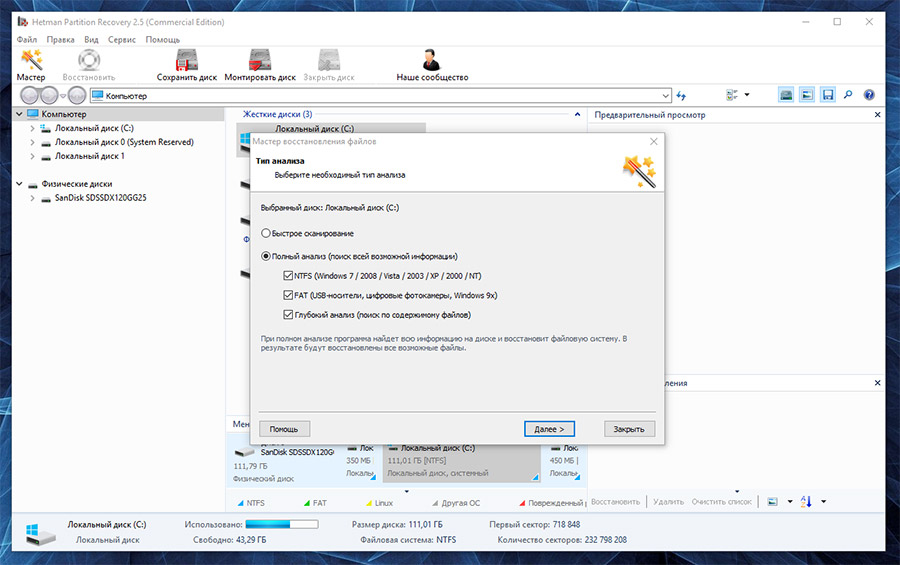

Восстановление удаленных файлов программой Hetman Partition Recovery
Програми для відновлення розділів жорсткого диска
Способи відновлення розділів жорсткого диска залежать від працездатності системи, розглянемо основні випадки:
Відновіть несистемний розділ жорсткого диска
Для цього:
-
Завантажте програму для відновлення даних з жорсткого диска – Hetman Partition Recovery, встановіть та запустіть її.
-
Після запуску, в лівій колонці основного вікна програма виявить та виведе всі фізичні диски, а також доступні та недоступні розділи та області на дисках.
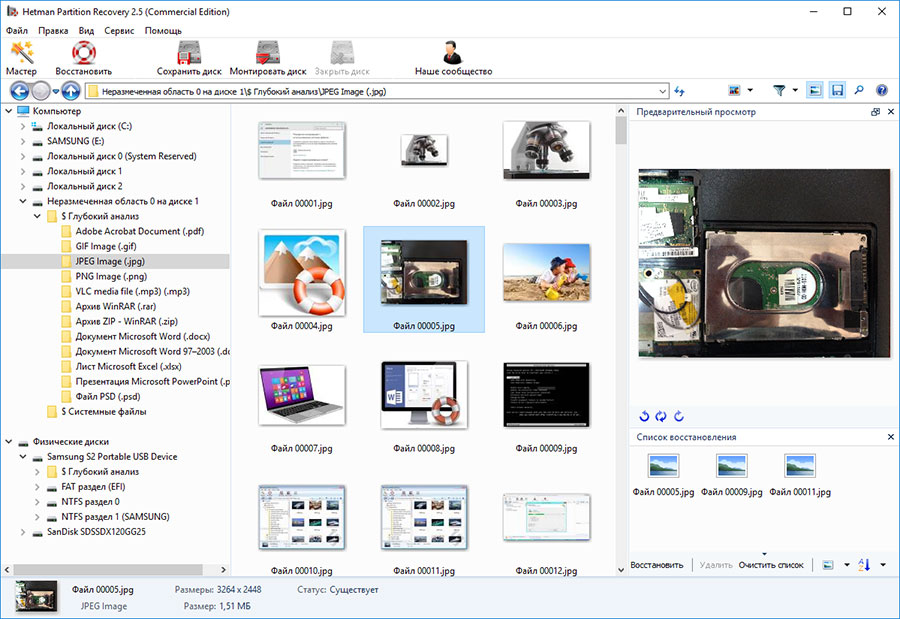
Двічі клацніть на диску або області, файли з яких необхідно відновити, та оберіть тип аналізу (у нашому випадку це Нерозмічена область). Оберіть «Повний аналіз» та дочекайтеся завершення процесу сканування диска.
Після завершення сканування, вам будуть надані файли для відновлення. Виділіть потрібні та натисніть кнопку «Відновити».
Оберіть один із запропонованих способів збереження файлів. Не зберігайте відновлені файли на диск, з якого були видалені ці файли – їх можна затерти.
Відновіть системний розділ жорсткого диска
У разі втрати системного розділу, завантажити комп'ютер неможливо.
Тому:
Вимкніть та від’єднайте від комп'ютера жорсткий диск з втраченим системним розділом.
Підключіть HDD до іншого комп'ютера.
Переконайтеся, що жорсткий диск правильно визначається іншим комп'ютером.
Здійсніть дії, які описані у попередньому пункті.

Восстановление данных после удаления или создания новых разделов
Відновіть системний розділ жорсткого диска за допомогою LiveCD
Якщо немає можливості підключити жорсткий диск із втраченим або пошкодженим системним розділом до іншого комп'ютера, то можна відновити такий розділ запустивши комп'ютер за допомогою LiveCD – альтернативної портативної версії операційної системи.
Для цього:
Знайдіть та завантажте відповідний LiveCD на CD/DVD-диск або USB-накопичувач.
Підключіть LiveCD до комп'ютера та увімкніть його. Комп'ютер автоматично завантажиться з LiveCD.
Скопіюйте файли із системного розділу на інший носій інформації (часто, це зовнішній жорсткий диск).
Програми для відновлення DLL у Windows Server 2008
Помилки бібліотеки DLL у Windows можуть бути викликані різними причинами. Це і видалення чи пошкодження того чи іншого файлу бібліотеки, виникнення проблеми з реєстром операційної системи, шкідливе програмне забезпечення (віруси), збої в роботі апаратного забезпечення чи наявність битих секторів на жорсткому диску.
Існують різні способи відновлення файлів бібліотеки DLL, одним із яких є програми для відновлення DLL. За допомогою таких програм можна відновлювати пошкоджені файли DLL або встановлювати відсутні.

Как восстановить системные файлы Windows 10, 8, 7 (SFC, DISM)
В операційній системі Windows також є власна утиліта – sfc /scannow
Щоб скористатися нею:
Запустіть командний рядок у режимі адміністратора.
У вікні Командного рядка введіть sfc /scannow та натисніть Enter.
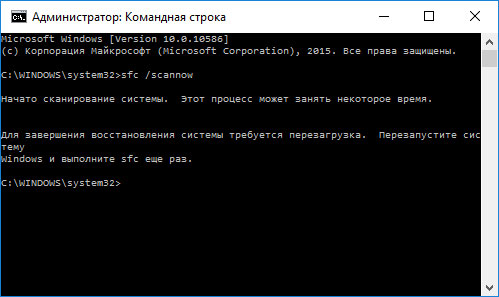
Після закінчення виконання, команда виявить та відновить системні та DLL файли. Після чого, щоб зміни вступили в силу, необхідно перезавантажити Windows.
Програми для відновлення реєстру Windows Server 2008
Шукаєте як відновити реєстр Windows?
Для доступу та роботи з реєстром Windows існує багато програмного забезпечення. За допомогою таких програм можна знайти та виправити помилки реєстру. Вони, як правило, сканують реєстр на наявність неправильних шляхів та типів файлів, неправильних користувацьких елементів керування, застарілих записів, неправильних шрифтів, застарілих елементів меню Пуск, невикористовуваних розширень файлів, помилок запуску програм, та видають список виявлених проблем.
За допомогою програм для відновлення реєстру, можна виправити виявлені помилки і, таким чином, відновити працездатність операційної системи.
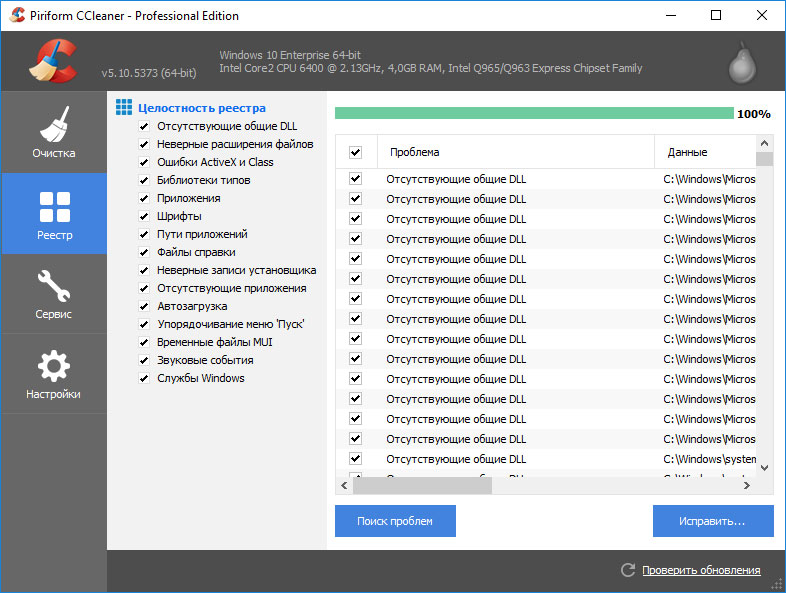

Программы для очистки места на жестком диске и реестра Windows 10, 8, 7 от мусора
В операційній системі Windows для цього також є власна утиліта - Regedit.exe
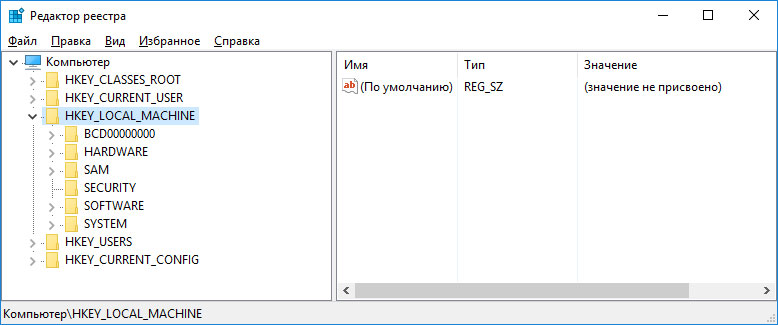
Щоб запустити Regedit.exe:
Відкрийте рядок "Виконати" (комбінація клавіш Win + R).
Введіть regedit та натисніть Enter.
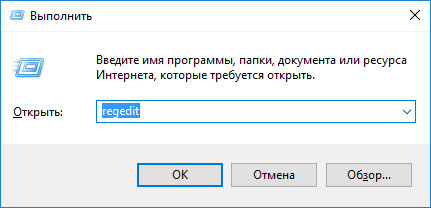
Програми для відновлення пароля
Як скинути пароль адміністратора у Windows Server 2008?
Відновлення паролів облікових записів Windows Server 2008 можна здійснити за допомогою спеціальних програм для скидання або відновлення паролів. Особливо такі програми актуальні у разі втрати пароля облікового запису Адміністратора (оскільки паролі інших облікових записів можна скинути за допомогою цього облікового запису).
Для цього:
Завантажте та встановіть програму для скидання або відновлення паролів облікового запису.
За допомогою такої програми створіть завантажувальний CD/DVD диск або USB накопичувач (у разі потреби).
Перезавантажте комп'ютер та завантажте його зі створеного завантажувального носія.
Скиньте або відновіть паролі з потрібного облікового запису.

Как сбросить пароль администратора в Windows 10, 8, 7 на компьютере или ноутбуке



